Как очистить кэш на Firestick за несколько секунд: самый простой способ

Оглавление
Я часто задавался вопросом, как потоковые устройства, такие как Firestick, позволяют плавно переходить от одного приложения к другому, а также закрывать и перезапускать их с того места, на котором вы остановились.
Кэш приложений позволяет им хранить временные файлы, что позволяет пользователю быстро запускать приложения без необходимости повторного получения информации.
Однако ваш Fire Stick становится медленнее и неповоротливее, если хранилище заполняется этими временными файлами.
Именно поэтому очистка кэша часто является первым шагом, который следует предпринять, если приложение ведет себя неправильно.
Смотрите также: Hulu Audio Out of Sync: как исправить за несколько минутВот как очистить кэш на вашем Firestick и повысить его производительность.
Чтобы очистить кэш на FireStick, перейдите в главное меню> выберите "Настройки"> выберите "Меню приложений"> выберите "Управление установленными приложениями"> выберите приложение> прокрутите вниз и выберите "Очистить кэш".
Очистка кэша и данных на Firestick

Чтобы очистить кэш приложений для отдельных приложений на Firestick, выполните следующие действия:
- Перейдите на главную страницу FireStick
- Выберите "Настройки" в строке меню
- Выберите "Приложения"
- Выберите "Управление установленными приложениями"
- Чтобы увидеть данные кэша любого приложения, выберите это приложение, и размер данных кэша появится сбоку.
- Выберите приложение и выберите "Очистить кэш".
Можно ли очистить кэш всех приложений сразу на Firestick?
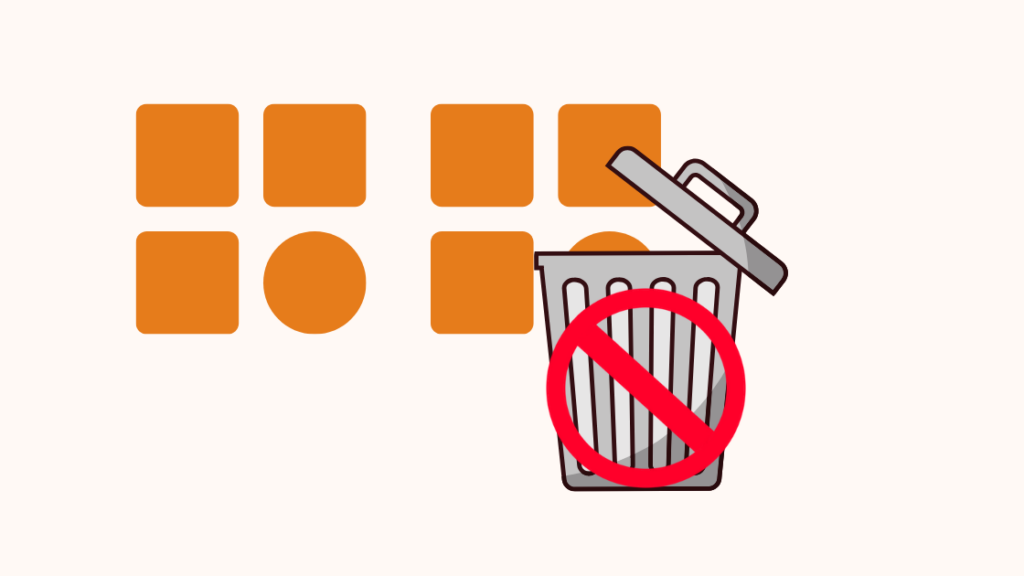
На данный момент Amazon не выпустила общесистемную опцию очистки всего кэша для Firestick. Фактически, ни одно из устройств Android не предлагает такую функцию.
Это означает, что вам придется очищать кэш приложений для каждого приложения в отдельности.
Очистка кэша и данных на Fire TV
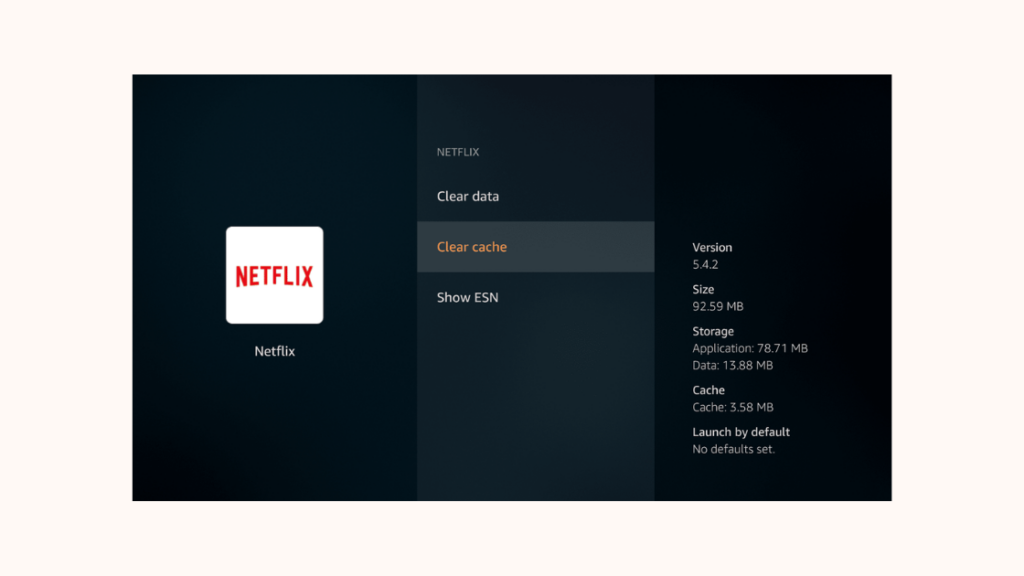
Чтобы очистить кэш приложений на Fire TV, выполните следующие действия:
- Перейдите в главное меню Fire TV, нажав кнопку Home.
- Выберите настройки, а затем выберите "Меню приложений".
- Выберите пункт Управление установленными приложениями.
- Выберите приложение, вызывающее проблему, и выберите "Очистить кэш".
Приложения The Hoard Cache Space на Firestick
Потоковые приложения, а также приложения, неофициально установленные на Amazon Firestick, накапливают место в кэше.
К ним относятся такие приложения, как Hulu, Kodi, и платформы социальных сетей.
Улучшение общего управления хранением данных на Firestick
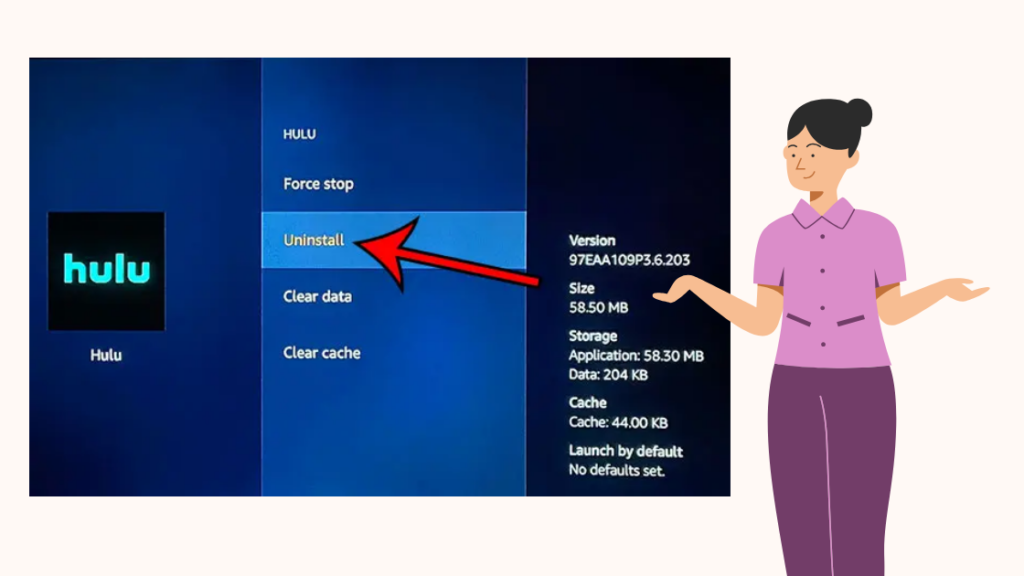
Очистка кэша необходима для улучшения управления хранилищем на Firestick и повышения общей функциональности устройства.
Однако если очистка кэша не помогла, есть и другие способы решения этой задачи.
Если на Firestick установлены ненужные приложения, обязательно удалите их, чтобы освободить место для повышения производительности устройства.
Чтобы удалить ненужное приложение, перейдите на главный экран> в раздел "Настройки"> "Приложения"> "Управление установленными приложениями"> выберите ненужное приложение> "Удалить".
Кроме того, к Firestick можно подключить внешнее устройство хранения данных, например, флэш-диск USB или портативный жесткий диск.
Возможно, вам также будет интересно почитать
- Как подключить Firestick к WiFi без пульта дистанционного управления
- Не работает громкость на пульте Firestick: как исправить
- FireStick постоянно перезапускается: как устранить неполадки
- 6 лучших универсальных пультов для Amazon Firestick и Fire TV
Часто задаваемые вопросы
Нужно ли очищать кэш на Fire Stick?
Да, чтобы приложения на вашем FireStick работали правильно, вам следует очистить кэш на вашем FireStick.
Смотрите также: Почему не работают групповые сеансы Spotify? Вы должны сделать это!Большой объем кэша может привести к снижению производительности устройств и отставанию приложений.
Как очистить кэш на Amazon Fire Stick?
Чтобы очистить кэш на FireStick, перейдите в главное меню> выберите "Настройки"> выберите "Меню приложений"> выберите "Управление установленными приложениями"> выберите приложение> прокрутите вниз и выберите "Очистить кэш".
Как остановить замораживание моего Fire Stick?
Чтобы предотвратить замерзание FireStick, очистите кэш приложений и удалите ненужные приложения и файлы с FireStick для экономии памяти.

